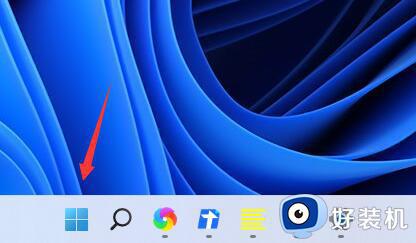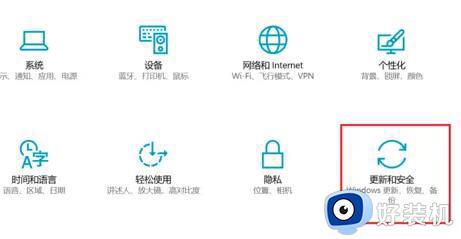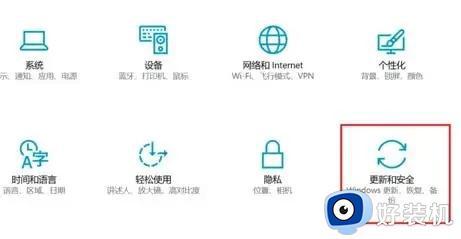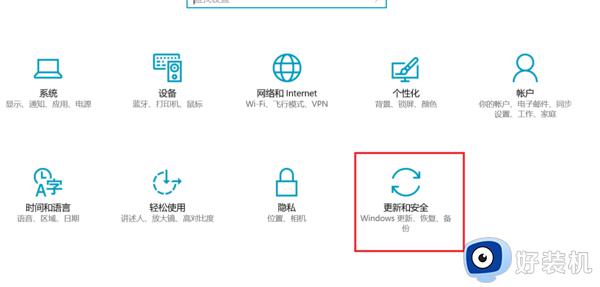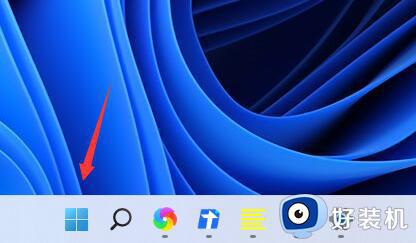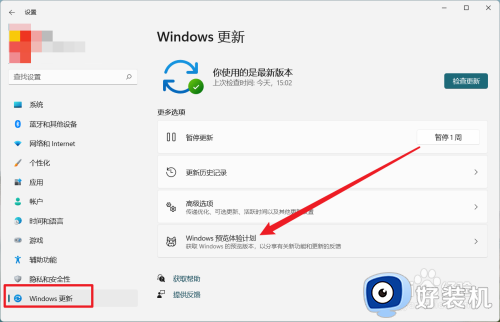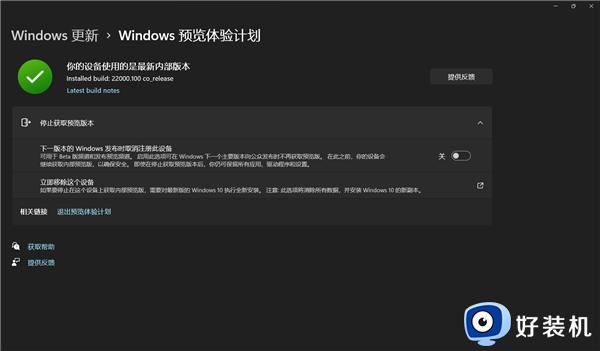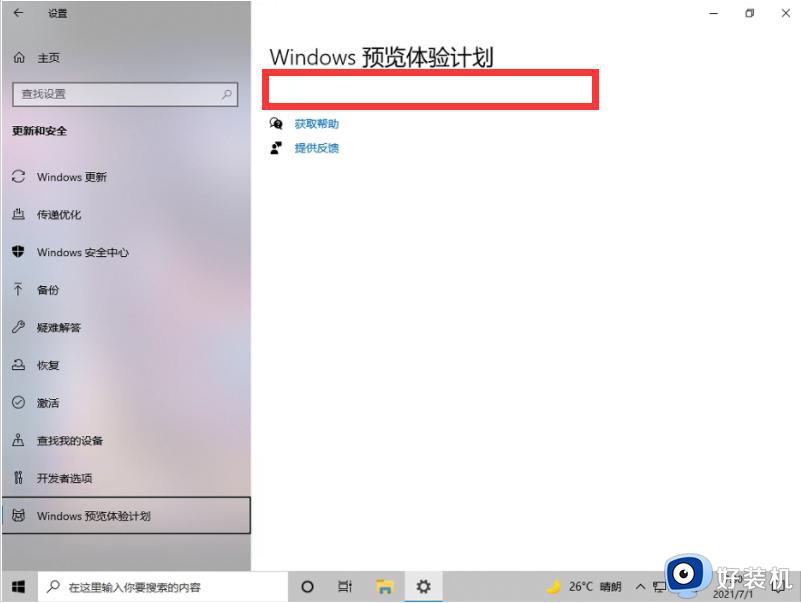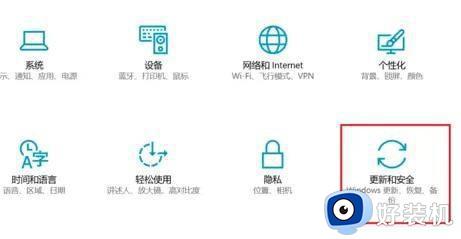win11为什么无法退出预览体验计划 win11无法退出预览体验计划的解决方案
时间:2023-06-16 14:14:00作者:mei
电脑win11系统推出预览体验计划供我们使用,也有部分用户不喜欢使用此功能,想要关闭,按照正常方法却无法退出预览体验计划,这要怎么办?关于此疑问,小编整理一些解决win11无法退出预览体验计划的方法教程。

1、首先按下快捷键“win+i”进入windows设置点击“更新和安全”。
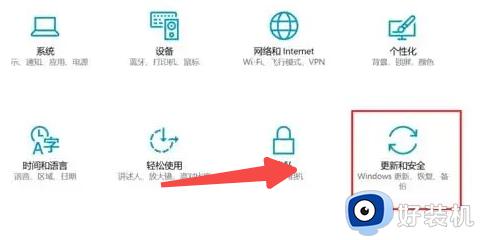
2、然后点击左侧任务栏中的“windows预览体验计划”,如图所示。
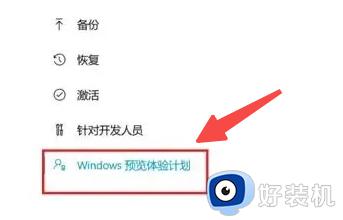
3、此时可以看到右侧的体验版本获取信息,如图所示。
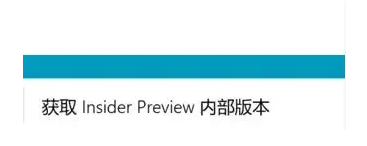
4、最后点击下面的“停止insider preview内部版本”即可退出,如图所示。
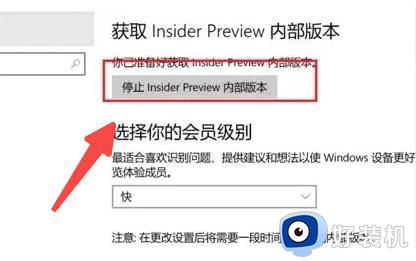
如果遇到无法退出win11系统预览体验计划的情况,可以参考上述步骤来解决,希望能帮助到大家。